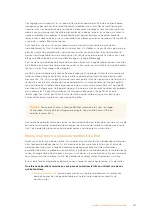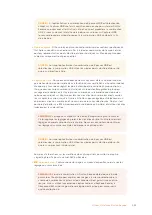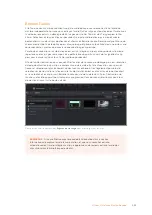Écraser les repères audio
Ce paramètre contient des curseurs permettant d'ajuster la position horizontale et verticale, mais
aussi la largeur et la hauteur des repères indiquant la zone de numérisation audio.
Ce paramètre contient les options suivantes :
Gauche et Largeur :
Si le type de film choisi fait apparaître l'audio sur le côté droit de
l'image, il suffit d'ajuster le curseur Gauche pour déplacer l'encadré vers la droite. En
général, cette opération s'effectue automatiquement si le type de film correspondant
est sélectionné. Toutefois, ce paramètre vous offre plus de flexibilité. De la même façon,
l'option
Largeur
permet d'ajuster la largeur de la zone de numérisation.
Ce sont des outils utiles pour apporter de légères modifications aux bordures latérales du
cadre lorsque la zone audio optique du film contient des éléments indésirables. Ces
éléments, qui apparaissent notamment lorsque les perforations sont endommagées ou que
la qualité du tirage est moindre, peuvent affecter la qualité de l'extraction audio. Vous
pouvez éviter cela en déplaçant légèrement les bordures latérales afin de positionner ces
éléments à l'extérieur du cadre.
Haut :
Ce paramètre ajuste la position verticale du cadre.
Hauteur :
Parfois, les images des galettes plus anciennes sont un peu plus petites que la
normale, car le film a rétréci avec le temps. Vous pouvez ajuster manuellement la hauteur
du cadre à l'aide du curseur
Hauteur
pour pallier ce problème.
Réglage automatique de la hauteur des repères audio :
Ce paramètre est activé par
défaut. Il ajuste automatiquement la hauteur du cadre afin qu'il s'aligne avec la forme d'onde
audio en haut de chaque image. Cette fonction automatique fonctionne bien avec l'audio
standard, cependant, si durant l'extraction vous voyez que l'encadré bouge de manière
inattendue, et que la qualité de l'extraction s'en trouve affectée, il se peut que certaines
caractéristiques de la piste audio se chevauchent entre les images. Le cas échéant,
décochez la case de sélection et recommencez l'extraction.
CONSEIL
Si vous décochez la case
Réglage automatique de la hauteur des
repères audio
, assurez-vous que le paramètre
Hauteur
positionne le cadre à
l’emplacement optimal pour l’image. Il est parfois plus pratique de faire des
ajustements manuels, toutefois, n’oubliez pas de réactiver les fonctions
automatiques après avoir apporté vos modifications.
La couleur de la forme d’onde audio est blanche :
Selon le type de film numérisé, la forme
d'onde audio est noire ou blanche. Si la forme d'onde est blanche, vérifiez que la case
correspondante est activée. Ainsi, les informations affichées en blanc dans la forme d'onde
seront utilisées durant l'extraction audio. Si la forme d'onde est noire et que la zone audio
qui l'entoure est blanche, décochez cette case afin que DaVinci utilise les informations
noires de la forme d'onde. Les autres fonctions automatiques, telles que la ligne séparant
les canaux stéréo et la détection d'un canal mono, dépendent du réglage approprié de ce
paramètre.
Ignorer la stabilité du firmware :
Dans de rares cas, l'état du film peut provoquer de
grands mouvements de l'image en raison de la stabilisation interne du firmware et cela
peut désaligner les repères de l'extraction audio et la piste optique. Le cas échéant, vous
pouvez activer le paramètre
Ignorer la stabilité du firmware
afin que les repères de
l'extraction audio suivent les perforations du film de façon indépendante et ajustent leur
positionnement pour obtenir de meilleurs résultats.
Audio de densité variable :
Si votre film contient de l'audio de densité variable, cochez la
case
Audio de densité variable
afin que DaVinci Resolve sache quel type d'audio il faut
extraire. Par défaut, ce paramètre est désactivé pour les pistes audio de densité fixe.
236
Utiliser Cintel avec DaVinci Resolve
Summary of Contents for cintel
Page 99: ...Cintel Scanner インストール オペレーションマニュアル 2020年5月 日本語 ...
Page 196: ...Manuel d utilisation et d installation Mai 2020 Français Cintel Scanner ...
Page 293: ...Installations und Bedienungsanleitung Mai 2020 Cintel Scanner Deutsch ...
Page 395: ...Manual de instalación y funcionamiento Escáner Cintel Mayo 2020 Español ...
Page 492: ...安装操作手册 2020年5月 中文 Cintel Scanner ...
Page 589: ...설치 및 사용 설명서 Cintel 스캐너 2020년 5월 한국어 ...
Page 686: ...Руководство по установке и эксплуатации Русский Май 2020 г Cintel Scanner ...
Page 783: ...Manuale di istruzioni Cintel Scanner Maggio 2020 Italiano ...
Page 880: ...Manual de Instalação e Operação Cintel Scanner Maio 2020 Português ...
Page 977: ...Kurulum ve Kullanım Kılavuzu Cintel Tarayıcı Mayıs 2020 Türkçe ...